Mūsdienu sabiedrībā, kas kļūst arvien elektroniskāka, dokumentu digitālās kopijas ir obligātas. Dokumentu skenēšana ļauj ātri un viegli atrast nepieciešamo, vienlaikus samazinot jucekli. Vecos laikos, lai skenētu dokumentu, jums vajadzētu būt pieejamam datoram un apjomīgai perifērijai.
Par laimi, mēs varam atteikties no visas šīs novecojušās, laikietilpīgās tehnoloģijas un izvēlēties vienkāršāku veidu. Viedtālruņos ir integrēta uzlabota attēlu atpazīšanas programmatūra, kas ļauj mums tos izmantot, lai skenētu dokumentus ar augstu izšķirtspēju. Ir a Android lietotņu pārpilnība kuriem ir iespēja skenēt jūsu dokumentus PDF formātā, taču tie var būt dārgi vai apgrūtināti ar reklāmām. Par laimi, neviens no tiem nav vajadzīgs. Viss, kas jums nepieciešams, ir jūsu Android ierīce un Google diska lietotne.
Izvelciet šīs vecās arhīva kastes, izvelciet visas kvītis no maka un sagatavojieties skenēšanai.
Pirms sākat skenēšanu
Pirmā lieta pirmā. Atveriet lietotni Google disks un norādiet mapi, kurā vēlaties veikt skenēšanu. Kad esat izvēlējies vajadzīgo mapi, skatieties ekrāna apakšējā labajā stūrī. Tur jums vajadzētu redzēt pogu “+”. Pieskaroties plus pogai, tiks atvērts dialoglodziņš. Šajā dialoglodziņā redzēsit kameras ikonu ar vārdu “skenēt”. Tas automātiski atvērs jūsu Android kameru.
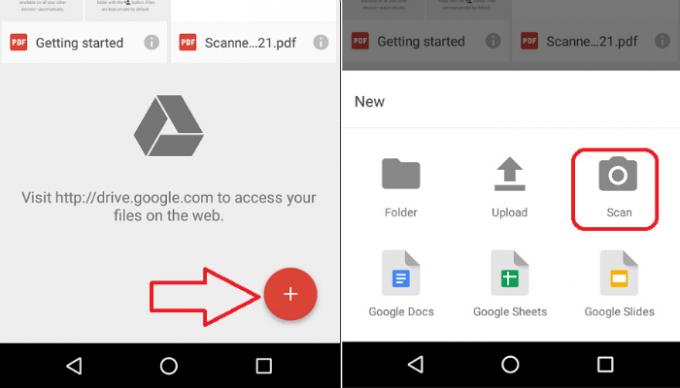
Dokumenta skenēšana
Kad Android ierīces kameras lietotne ir atvērta, vienkārši pieskarieties aizvara pogai, lai skenētu. Pirms to darāt, orientējiet savu dokumentu, lai iegūtu pēc iespējas labākus rezultātus. Šeit ir daži padomi, kas jāatceras,
Vispirms novietojiet dokumentu uz kontrastējošas virsmas. Citiem vārdiem sakot, ja jums ir balts dokuments, novietojiet to uz tumša fona. Tādējādi skenerim būs vieglāk atrast jūsu dokumenta malas.
Otrkārt, pirms noklikšķināšanas mēģiniet virzīt kursoru tieši virs dokumenta. Tas nodrošinās tīrāku malu un labāku kopējo skenēšanu.
Visbeidzot, pārliecinieties, ka jums ir daudz gaismas. Pietiekams apgaismojums samazinās ēnas un uzlabos skenēšanas kvalitāti.

Skenēšanas pielāgošana
Pēc slēdža pogas nospiešanas skeneris ielādēs jūsu dokumenta priekšskatījumu. Šeit jūs varat apgriezt dokumentu. Turklāt jūs varēsiet mainīt krāsu (noklusējums ir melnbalts), kā arī vajadzības gadījumā pagriezt dokumentu.

Ja vienā dokumentā jāieskenē vairākas lapas, ekrāna apakšējā kreisajā stūrī nospiediet zīmi “+” (plus). Vai nepieciešams atkārtoti skenēt dokumentu? Pieskarieties pogai vidū. Ja esat apmierināts ar skenēšanu, pieskarieties atzīmei ekrāna apakšējā labajā stūrī. Skenētais dokuments tiks saglabāts un sinhronizēts jūsu Google diskā kā PDF fails.
Skenēšanas priekšrocības, izmantojot Google disku
Skenēšanai ar Google disku ir dažas būtiskas priekšrocības. Pirmkārt, skenētais dokuments ir pieejams jebkurā ierīcē, kurā ir instalēta lietotne Google disks, kā arī no jebkura tīmekļa pārlūkprogramma. Turklāt, tā kā skenēšana tiek sinhronizēta ar jūsu disku, ikreiz, kad skenējat dokumentu, jums automātiski ir dublējums uz mākoņa pamata. Visbeidzot, visi Google diskā veiktie skenējumi ir meklējami, kas nozīmē, ka varat iegūt skenētos failus, meklējot atslēgvārdus, kas parādās jūsu dokumentos.
Pievienojiet sākuma ekrānam skenēšanas saīsni
Ja bieži skenējat, varat pievienot saīsni Google diska skenēšanas funkcijai tieši sākuma ekrānā. Lai iestatītu saīsni, rīkojieties šādi:
- Dodieties uz savas ierīces logrīku sadaļu.
- Atrodiet logrīku “Diska skenēšana”.
- Pieskarieties logrīkam un turiet to, lai sākuma ekrānā atrastu vietu tam.
- Kad logrīks atrodas vajadzīgajā vietā, atlaidiet to.
- Varat izvēlēties esošu mapi, lai saglabātu dokumentus vai izveidotu jaunu. Logrīks Diska skenēšana parādīs jūsu atlasītās mapes nosaukumu.
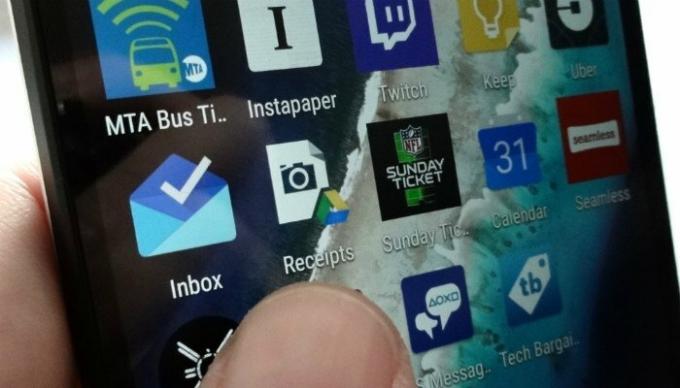
Secinājums
Kā jau minējām iepriekš, ir pieejamas daudzas citas kameru skenera lietotnes; tomēr Google diska priekšrocības padara to grūti pārspēt. Vai dokumentu skenēšanai izmantojat Google disku? Ja nē, kuru lietotni jūs labprātāk izmantojat? Paziņojiet mums komentāros!
Partnerattiecību atklāšana: Padariet tehnoloģiju vienkāršāku, iespējams, var nopelnīt komisijas maksu par produktiem, kas iegādāti, izmantojot mūsu saites, kas atbalsta darbu, ko veicam mūsu lasītāju labā.


